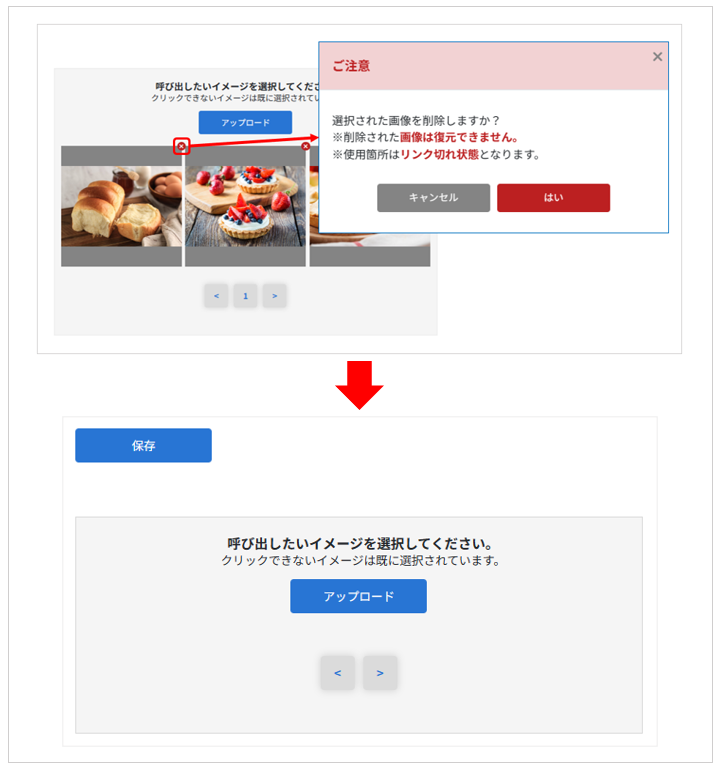グルメショップページ「ギャラリー」タブに表示される画像の登録・管理を行えます。
◆操作画面
CMSメニューからの確認方法
グルメ>グルメページ管理>グルメ用ギャラリー
◆全体イメージ
グルメショップページの「ギャラリー」タブに表示されます。
「全て」のタブは、ギャラリー画像全てが表示されています。
「全て」以外は、「用途」項目で設定した用途ごとに画像が表示されます。
※ユーザー様が投稿した口コミも「ギャラリー」タブに表示されます。
PCの場合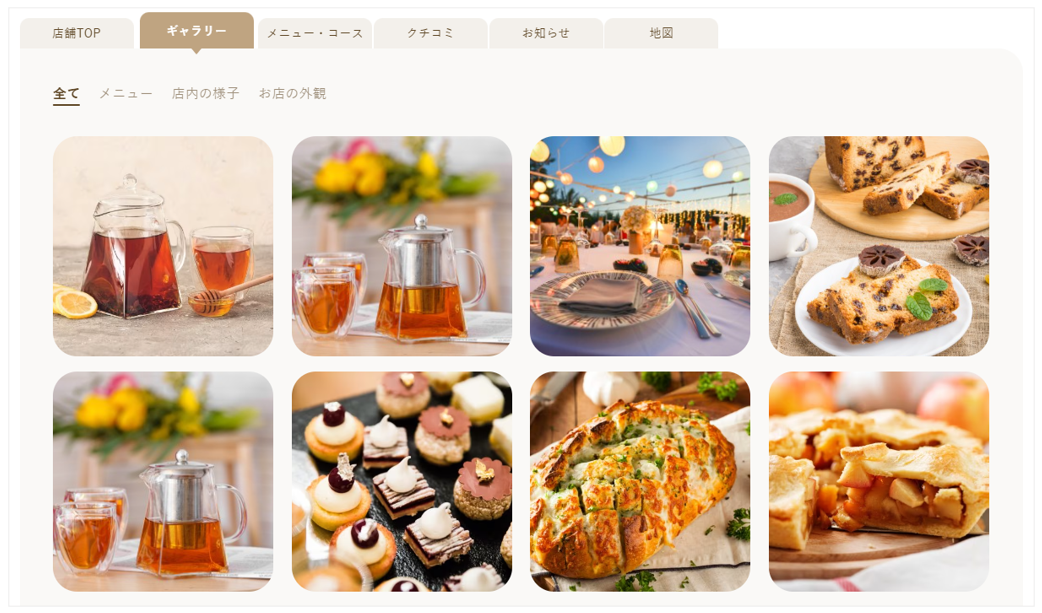
スマートフォンの場合
◆画像を登録する
〇掲載イメージ
PCの場合
画像にカーソルを合わせると、「タイトル」が表示されます。
画像をクリックすると、「タイトル」、「本文」が表示されます。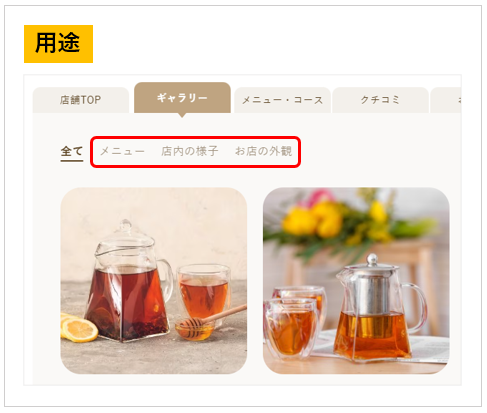
※グルメショップページでは画像が登録されていない用途は非表示となります。
スマートフォンの場合
※スマートフォンの場合、一覧表示時に画像上に「タイトル」は表示されません。
〇登録する
①「呼び出したいイメージを選択してください。」項目の【アップロード】ボタンをクリックし、ツクツク!!!CMS管理画面に画像の登録を行ってください。
画像推奨サイズ:【横幅:1392px】 【縦:1392px】以上
登録可能ファイル形式:.jpg
容量制限:合計 30MB、5枚以下(※1回のアップロードにおける合計)
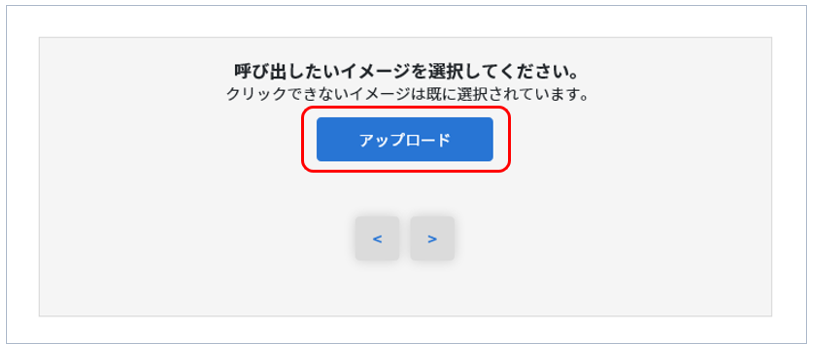
②アップロードした画像が「呼び出したいイメージを選択してください。」項目に追加されます。
画像をクリックすると設定画面が表示されますので、タイトル、本文、用途を設定し【保存】ボタンをクリックしてください。
全て必須項目です。
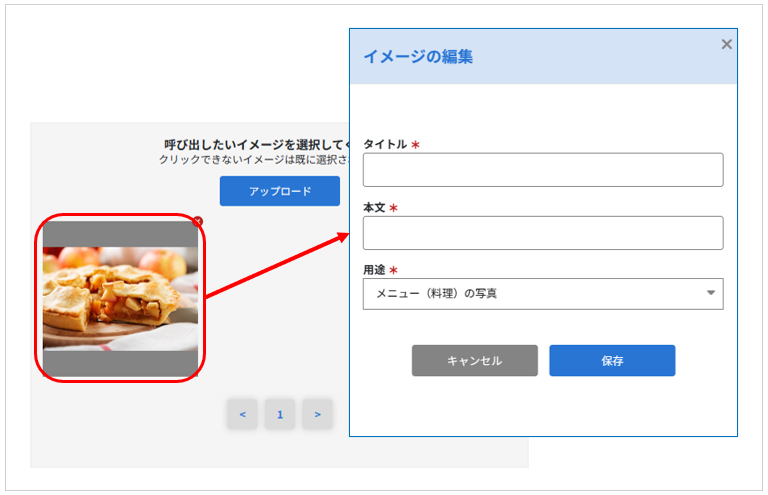
| タイトル* | 画像のタイトルを入力してください。 最大:128文字 |
| 本文* | 画像の本文を入力してください。 最大:500文字 |
| 用途* | 画像の用途をプルダウンメニューから選択してください。 選択肢 ・メニュー(料理)の写真 ・店内(内装)の写真 ・外観の写真 ・その他の写真 |
③画像が画面上部に表示されます。登録を完了させる場合は【保存】ボタンをクリックしてください。
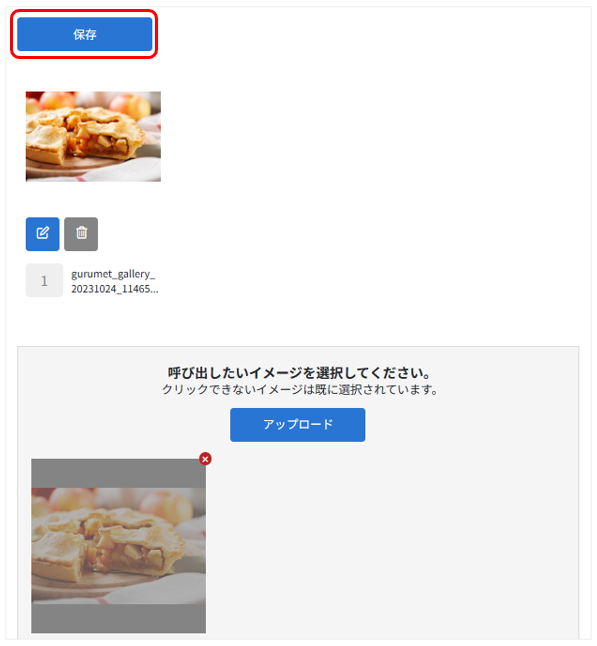
◆画像の並び順を変更する
ドラッグ&ドロップで移動させる位置まで画像を移動し、【保存】ボタンをクリックしてください。
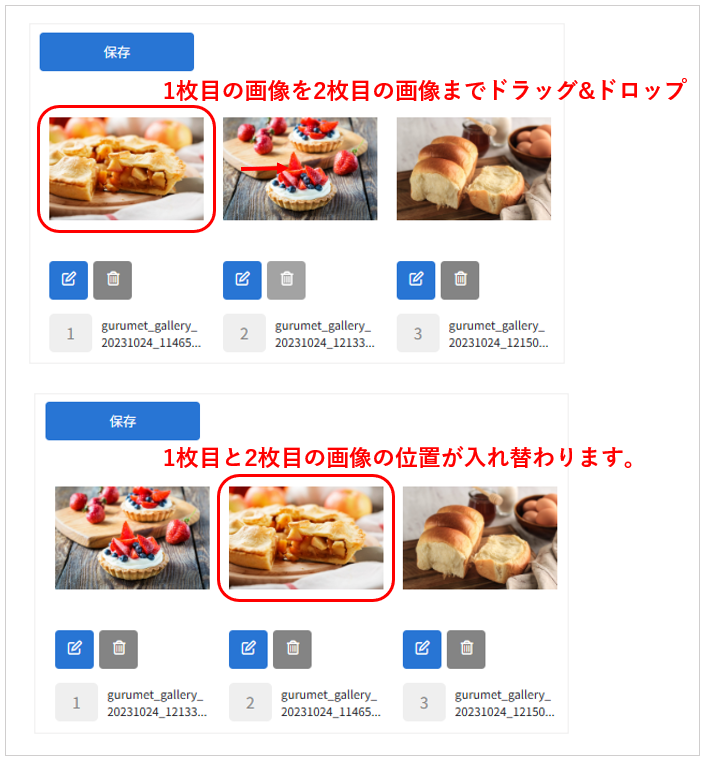
◆登録済みの画像を編集する
①画像下の【編集】アイコンをクリックしてください。
編集画面が表示されますので、編集を行い【保存】ボタンをクリックしてください。
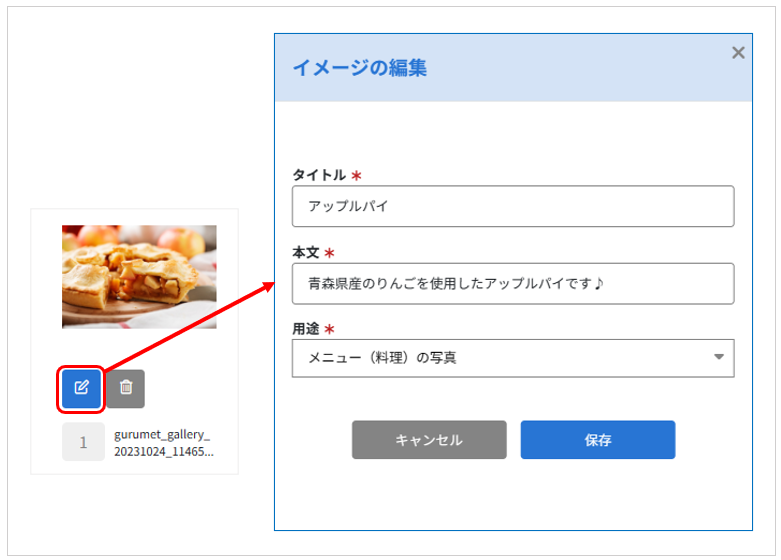
②画面上部の【保存】ボタンをクリックし、保存を実行してください。
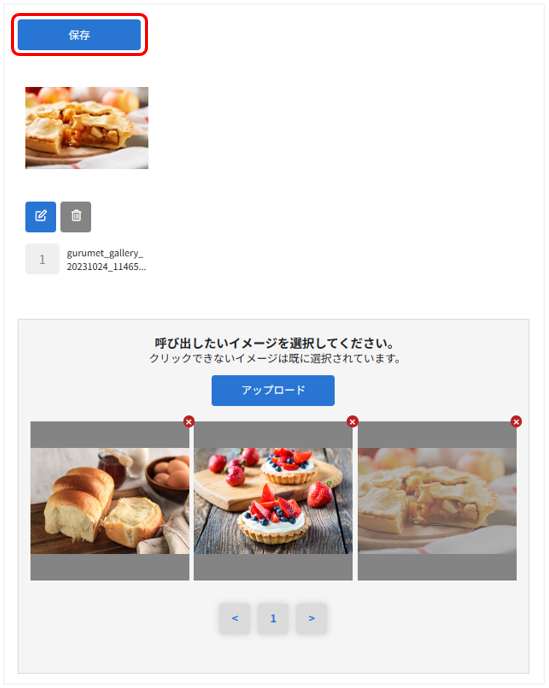
◆画像の選択解除をする
設定した画像をグルメショップページから非掲載にする操作となります。
①画像下の【ゴミ箱】アイコンをクリックすると確認画面が表示されますので【はい】ボタンをクリックしてください。
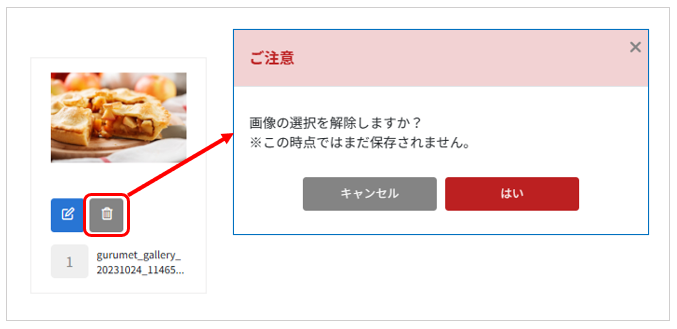
②画面上部の【保存】ボタンをクリックし保存を実行してください。
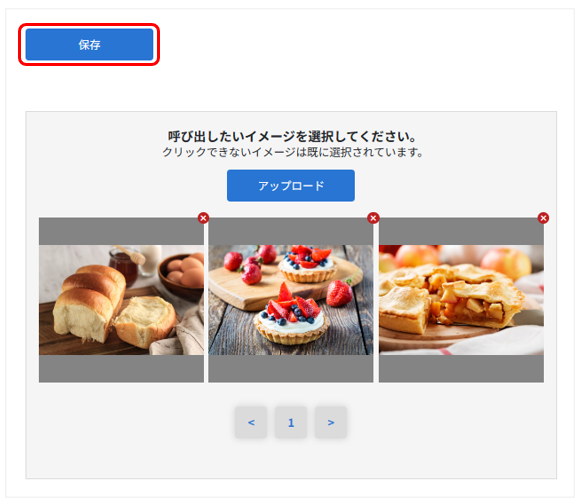
◆画像を削除する
※ツクツク!!!CMS管理画面から画像データを削除することを指します。
※削除した画像は復元ができませんのでご注意くださいませ。
削除する画像の「×」をクリックすると、削除確認画面が表示されますので、【はい】ボタンをクリックしてください。
削除が実行されます。